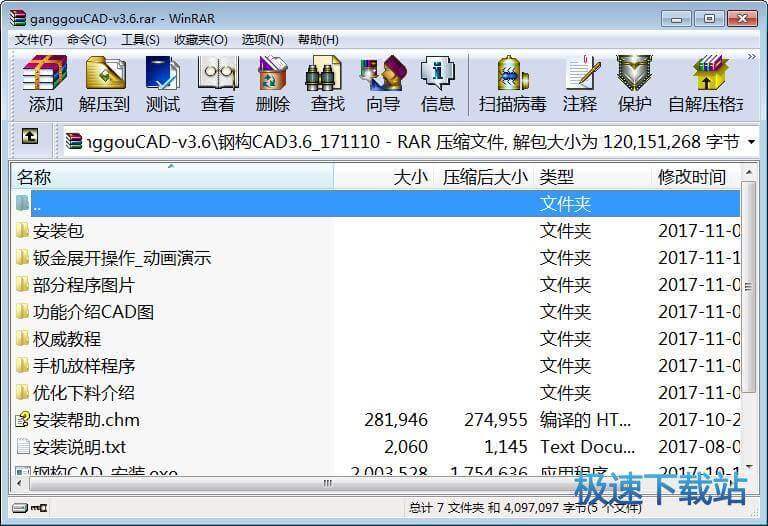钢构CAD安装与升级详细教程(2)
时间:2017-11-15 15:29:19 作者:琪琪 浏览量:275
-----------------------------------------------------
注4:
在AutoCAD2006及其以上版本,当加载菜单选择输入2006时,才会在顶部出现_钢__结__构_三个可下拉展开菜单,如加载菜单选择输入2008时,则不会在顶部显示_钢__结__构_三个可下拉展开菜单,但可调用活动工具栏而使整个AutoCAD程序界面更简洁。2006与2008两种菜单,随时都可以卸载后加载另一个菜单。
如果要在“天正建筑”或“探索者”或“清华天河”程序中使用本软件,可打开AutoCAD安装目录内的acaddoc.LSP文件,并将其中最后一行《钢构CAD加载代码》(见下行):
(load"rqggcadcxjzvj.fas")
完整复制到《天正建筑》或《探索者》或《清华天河》文件夹内的acaddoc.LSP文件最顶部或最后一行即可。若其它程序已在AutoCAD安装目录中设置此文件时,同样将《钢构CAD加载代码》完整复制进去放在最后一行,合并为一个文件,则可互相兼容共享此文件。
acaddoc.LSP的具体所在位置,可在电脑中用搜索即可找到。
例如《天正建筑》:C:\Tangent\TArch7\SYS
例如《探索者》:C:\ProgramFiles\Tssd2006S\SYS2004
例如《清华天河》:C:\THSOFT\PCCAD200
二、启动《钢构CAD》
1、本软件安装后,不会在桌面上产生专用的程序启动图标;
2、启动AutoCAD程序后,需操作用户自己手工调整一下工具栏图标位置,以自己操作习惯为主,将常用的工具条用手工拖动调整摆放到认为合适的位置即可。
3、本软件按第一步完成安装完成并可正常运行之后,以后每次启动AutoCAD程序时,均会自动加载《钢构CAD》相关程序内容,而不需再进行《钢构CAD》安装操作。
如果在AutoCAD界面上已显示《钢构CAD》相关工具条,但点击时却出现命令不能正常运行,则可能是与你的其它外挂程序有冲突、或是电脑有病毒等原因,此时可再进行手工加载《钢构CAD》启动文件:
在AutoCAD界面上选择:工具/加载应用程序/启动组内容/添加/选择AutoCAD安装目录/再选择 rqggcadcxjzvj.fas 文件/再依次关闭退出,再重启CAD 即可。
钢构CAD 3.6 共享版
- 软件性质:国产软件
- 授权方式:共享版
- 软件语言:简体中文
- 软件大小:91140 KB
- 下载次数:40751 次
- 更新时间:2019/4/4 1:34:50
- 运行平台:WinXP,Win7...
- 软件描述:中国最方便的CAD画图程序!中国最好用的钢结构施工程序!中国最优秀的钣金展开程序... [立即下载]
相关资讯
相关软件
- 怎么将网易云音乐缓存转换为MP3文件?
- 比特精灵下载BT种子BT电影教程
- 土豆聊天软件Potato Chat中文设置教程
- 怎么注册Potato Chat?土豆聊天注册账号教程...
- 浮云音频降噪软件对MP3降噪处理教程
- 英雄联盟官方助手登陆失败问题解决方法
- 蜜蜂剪辑添加视频特效教程
- 比特彗星下载BT种子电影教程
- 好图看看安装与卸载
- 豪迪QQ群发器发送好友使用方法介绍
- 生意专家教你如何做好短信营销
- 怎么使用有道云笔记APP收藏网页链接?
- 怎么在有道云笔记APP中添加文字笔记
- 怎么移除手机QQ导航栏中的QQ看点按钮?
- 怎么对PDF文档添加文字水印和图片水印?
- 批量向视频添加文字水印和图片水印教程
- APE Player播放APE音乐和转换格式教程
- 360桌面助手整理桌面图标及添加待办事项教程...
- Clavier Plus设置微信电脑版快捷键教程
- 易达精细进销存新增销售记录和商品信息教程...